Übersicht
Buddy.works ist eine umfassende Continuous Integration / Continuous Deployment (CI/CD)-Plattform, mit der Sie Arbeitsabläufe automatisieren können, um Ihren Code früher und zuverlässiger in die Produktion zu bringen.
Während Plesk über eine grundlegende Git-Integration verfügt, ermöglicht Buddy.works die gleichzeitige Durchführung einer Reihe von Zwischenschritten (z. B. Bildkomprimierung und -minimierung). Diese Anleitung zeigt Ihnen, wie Sie eine mit Plesk kompatible Pipeline konfigurieren.
Informationen
Dieses Handbuch behandelt nur die Pipelinekonfiguration. Wenn Sie neu bei Buddy.works sind, empfehlen wir Ihnen, die Dokumentation zu lesen, um das gesamte System zu verstehen.
Anleitung
- Wählen Sie in Buddy.works Ihr vorhandenes Projekt aus oder erstellen Sie ein neues.
- Fügen Sie eine neue Pipeline hinzu:
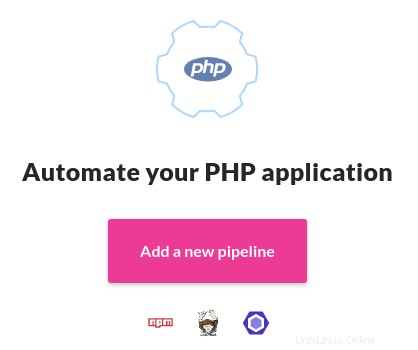
- Geben Sie Ihrer neuen Pipeline einen Namen und wählen Sie „On Push“ aus, wenn Sie automatisierte Bereitstellungen wünschen:
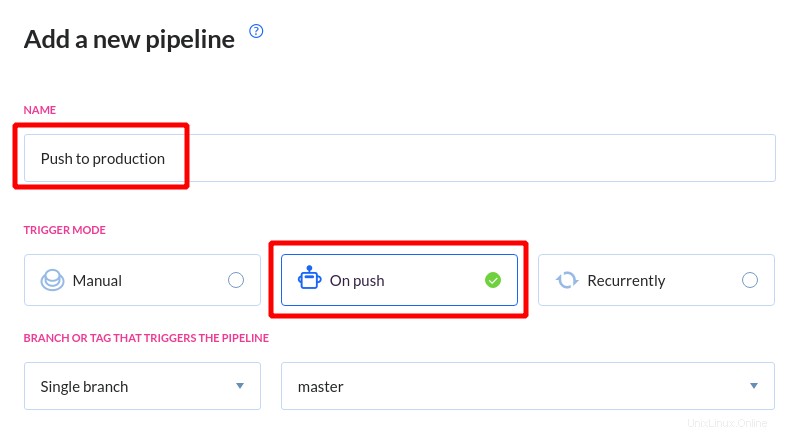
- Suchen Sie in den Aktionen nach „FTP“ und wählen Sie FTPS aus (nicht SFTP):
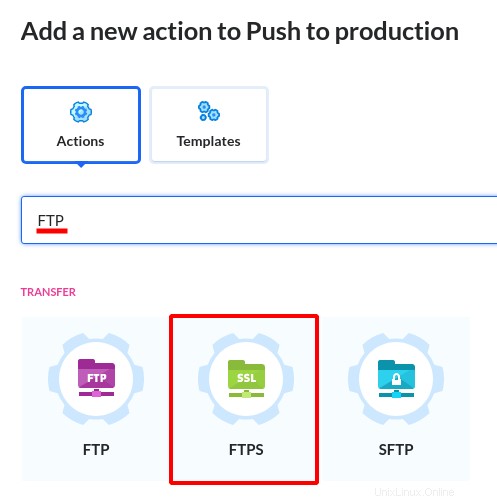
- Fügen Sie Ihre FTP-Details für Ihr bestehendes Plesk-Abonnement hinzu und klicken Sie dann auf Durchsuchen:
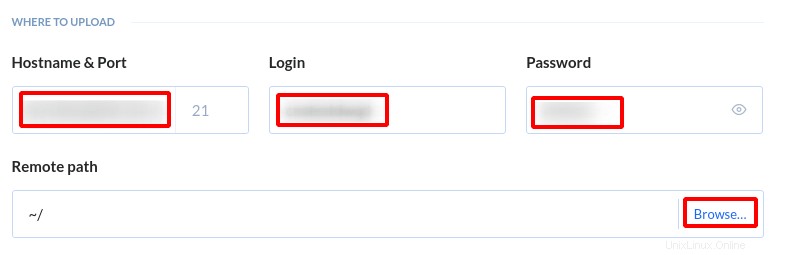
- Wählen Sie den Pfad aus, in dem die Dateien bereitgestellt werden sollen. Für ein WordPress-Design solltest du beispielsweise httpdocs/wp-content/themes/
auswählen :
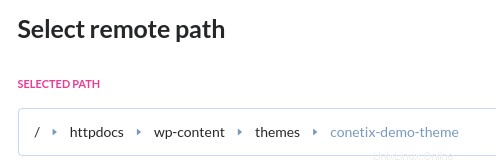
- Speichern Sie die Konfiguration. Sie können jetzt mit einem manuellen Lauf testen:
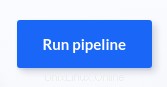
Nach Abschluss sollte dies eine Bestätigung liefern, dass die Pipeline ohne Fehler abgeschlossen wurde:
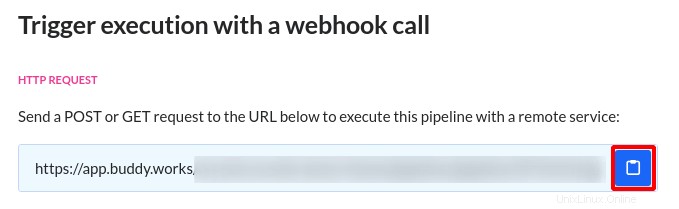
- Um sicherzustellen, dass die Pipeline automatisch bereitgestellt wird, wählen Sie Webhook-URL aus von der rechten Seite:
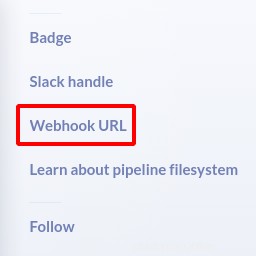
- Kopieren Sie die Webhook-URL als Hook in das von Ihnen gewählte Git-Repository:
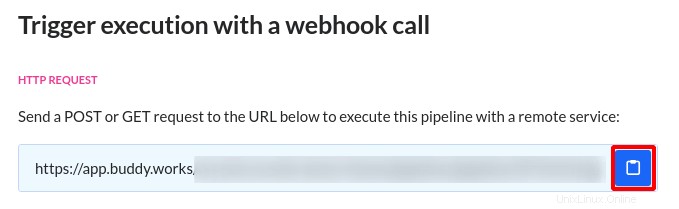
- Die Integration zwischen Buddy.works und Plesk wurde jetzt konfiguriert.